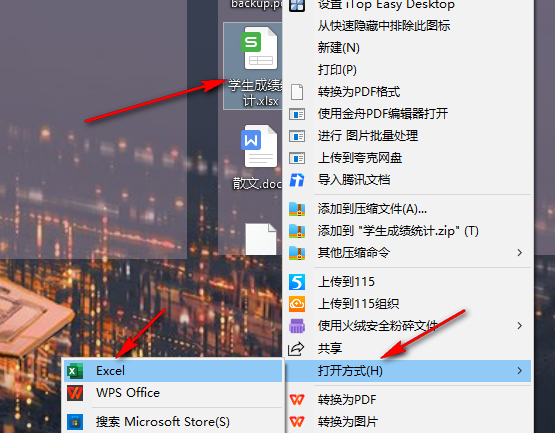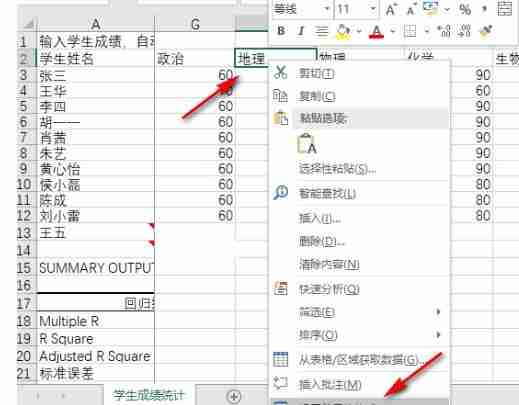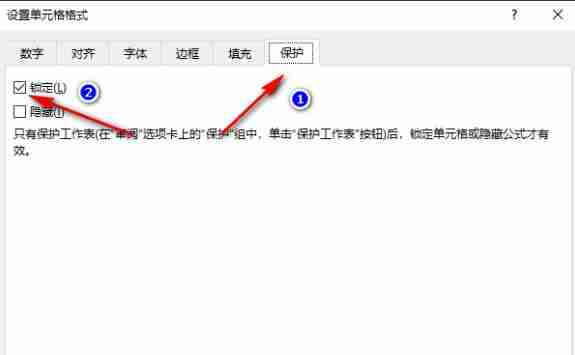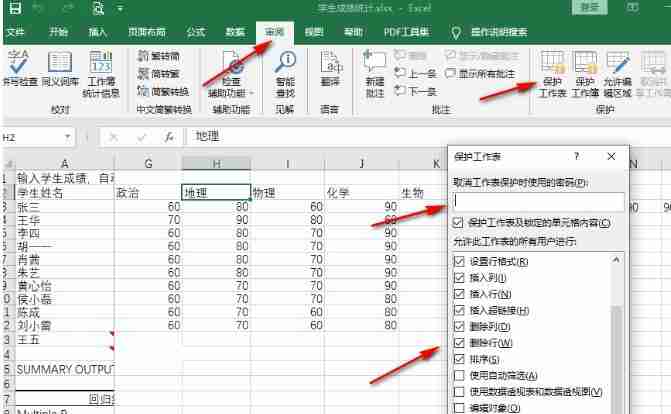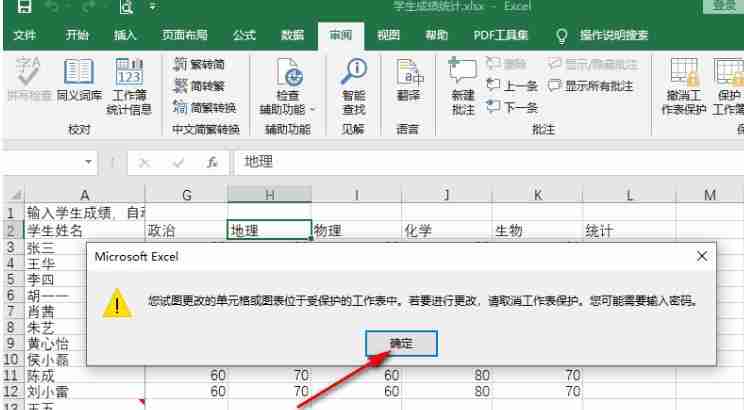Wie stelle ich gesperrte Zellen in Excel so ein, dass eine Bearbeitung nicht möglich ist? Viele Benutzer lassen das Formular nach dem Ausfüllen von anderen überprüfen, der Inhalt wurde jedoch geändert. Einige Freunde kennen die spezifische Vorgangsmethode möglicherweise nicht Teilen Sie uns mit, wie Sie einige Zellen in Excel sperren, um Änderungen zu verhindern. Einstellungsmethode 1. Klicken Sie mit der rechten Maustaste auf das Dokument und wählen Sie dann unter „Öffnen mit“ die Option „Excel“ aus.

2. Nachdem wir die Tabellendokumentseite aufgerufen haben, wählen wir eine Zelle auf der Seite aus, klicken dann mit der rechten Maustaste und wählen die Option Zelle formatieren.

3. Nachdem wir die Seite zum Festlegen des Zellenformats aufgerufen haben, finden wir auf dieser Seite zunächst die Schutzoption. Nach dem Aufrufen der Schutzseite aktivieren wir die Sperroption und klicken auf OK.

4. Öffnen Sie das Überprüfungstool, suchen Sie dann die Option „Arbeitsblatt schützen“ in der Untersymbolleiste, klicken Sie auf diese Option, geben Sie dann das Passwort in das Popup-Feld ein, überprüfen Sie dann die erforderlichen Bearbeitungsberechtigungen im Feld unten und schließlich Klicken Sie auf „Bestätigen Sie einfach Ihre Optionen“.

5. Nachdem wir auf die Option „OK“ geklickt haben, können wir das Passwort im Popup-Fenster erneut bestätigen, um die Zelle zu sperren, und dann auf die Zelle klicken, um sie zu bearbeiten.

Das obige ist der detaillierte Inhalt vonSo sperren Sie Zellen in Excel, damit der Inhalt nicht geändert wird. Für weitere Informationen folgen Sie bitte anderen verwandten Artikeln auf der PHP chinesischen Website!